前言:
看了CSDN上的文章,以及通过搜索引擎搜出来的信息,很多文章并未给出具体的解决方案,最近成功生成了mitmproxy-ca-cert.p12证书,也做了详细的记录,以下就对mitmproxy-ca-cert.p12如何生成做详细教程
前提条件:
- 本文章仅针对Windows用户,本人用的是Windows 11家庭版系统,Windows 10系统暂时未尝试过,如果有使用Windows 10的用户可能按照步骤尝试一下。Mac用户不包括在内,不过可以作为参考
- 以下内容是文章的关键点:
- 对应版本的Python和mitmproxy
- 设置好网络代理(这点是非常重要!)
- mitmproxy启动并需要留在任务栏上驻扎
- 通过 mitm.it 网站下载适用Windows系统的.p12证书
操作过程:
1)对应版本的Python和mitmproxy
首先需要下载相应版本的Python和mitmproxy,这两个软件有一定的兼容区间,如果不兼容运行mitmproxy相关命令时是无法执行的。我目前用的是Python 3.12.1(64bit)和mitmproxy10.1.6,大家也可以参照以上版本下载Python和mitmproxy
Python在安装时一般安装在C盘,同时记得勾选添加到系统环境的PATH(即路径)中,mitmproxy一般也是安装在C盘mitmproxy提供的默认路径。两者都安装完后,打开命令提示符,输入以下命令:
mitmproxy --version输入完回车,一般会看到如下页面:

如果版本不兼容,命令提示符会有相关提示,一般是mitmproxy提示需要XX版本的Python,这时去下载相应Python安装好即可
2)生成过程:
一般网上的教程是在安装好mitmproxy和Python后,打开命令提示符,输入以下命令:
mitmdump然后会在C盘的 " .mitmproxy " 生成mitmproxy-ca-cert.p12,但是我半天没有看到有.p12后缀,只有mitmproxy-ca-cert,我就误以为这种方法无法生成mitmproxy-ca-cert.p12,在后面成功后才发现,有可能是因为系统或者浏览器的原因导致证书的文件名被统一,而没有.p12的后缀,大家可以尝试一下点击mitmproxy-ca-cert,看看在安装界面时是否有提示该证书是mitmproxy-ca-cert.p12,如果有,则按文章后面的安装步骤进行操作
如果没有则需要进行以下操作:
首先,Windows要设置好网络代理!
打开设置-网络和Internet-代理
在手动设置代理中按下图的内容进行操作:

开启代理服务器开关,输入代理IP地址,端口不用填,同时取消勾选“请勿将代理服务器用于本地(Intranet)地址”,搞定设置后记得一定要点击保存,不然不会生效!
其次,用管理员身份启动命令提示符打开mitmproxy
用管理员身份启动命令提示符是为了提高命令提示符权限,怕后面可能要用到该权限干脆一步到位。然后输入以下命令:
mitmproxy输入后就进入mitmproxy的操控台,不需要进行操作,让其驻留任务栏不要关掉

然后打开浏览器,进入mitm.it网站,如下图:

如果能成功进入该界面,则下载上图所示的证书,一般来说是浏览器进行下载,默认保存在C盘的下载文件夹,这时你可能会看到该证书没有 “ .p12 ” 的后缀,先别急,将其剪切然后粘贴到C盘的 “ .mitmproxy ” 文件夹,替换掉可能存在的同名文件
然后点击安装,进入安装页面看看是否为.p12的证书,一般会显示.p12的后缀,只是浏览器下载时改动了名字,但不妨碍其功能,这时就可以按以下步骤进行安装:
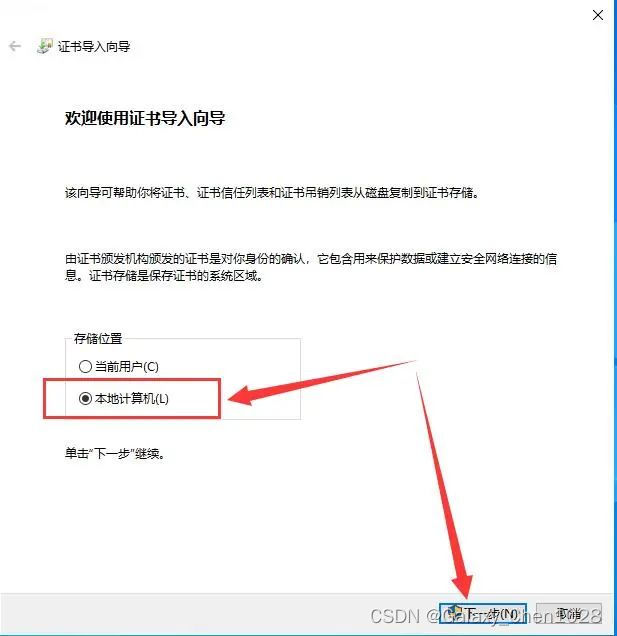






如果看到以下页面:

原因可能有两个:1)没有正确设置好代理、2)没有将mitmproxy启动并挂载在任务栏,这两个关键点尤其是第一个代理问题,可能需要大家尝试几遍,我是将自动检测代理关闭了,然后手动设置好了上面说过的内容,下载好证书并安装好后才手动关闭代理





















 1万+
1万+











 被折叠的 条评论
为什么被折叠?
被折叠的 条评论
为什么被折叠?








